- Autorius Abigail Brown [email protected].
- Public 2023-12-17 06:55.
- Paskutinį kartą keistas 2025-01-24 12:16.
Galite įsigyti ir klausytis „Kindle“garso knygų, sukurtų 2016 m. ar vėliau, tačiau taip pat galima perkelti garsines knygas iš kompiuterio į senesnius „Kindle“modelius. Sužinokite, kaip gauti balso pasakojimą mėgstamiems pavadinimams per „Audible“ir kaip įkelti savo garso knygas į „Kindle Fire“.
Šiame straipsnyje pateikta informacija taikoma daugeliui „Amazon Kindle“el. skaitytuvų, įskaitant „Kindle Paperwhite“ir „Kindle Oasis“.
Ar Kindle turi garso knygų?
Nors visose „Kindle“yra „Alexa“pasakojimas iš teksto į balsą, negalite įsigyti garsinių knygų senesnėse „Amazon“el. skaityklėse. Tačiau galite perkelti įsigytas „Audible“knygas į senesnius „Kindles“naudodami „Audible Manager“, skirtą kompiuteriui, ir USB laidą.„Amazon“turi sąrašą „Kindle“, kurie palaiko garsines knygas.
„Amazon Fire“planšetiniuose kompiuteriuose taip pat galima įkelti garsines knygas ne iš „Audible“parduotuvės.
Galite priversti „Alexa“skaityti jums bet kuriame įrenginyje, kuriame palaikoma „Alexa“, įskaitant „Amazon Echo“ir „Echo Show“.
Garsinių knygų klausymas naudojant „Kindle“
Amazon Audible integruota į visus „Kindle“, kuriais galima skaityti garsines knygas. „Kindle“parduotuvėje ieškokite skirtuko „Audible“, kad galėtumėte naršyti po tūkstančius galimų pavadinimų. Jei atsisiųsite knygą su „Audible“palaikymu, turėsite galimybę pridėti profesionalų pasakojimą už nuolaidą. Kai perkate garsines knygas viename įrenginyje, galite jas atsisiųsti iš bet kurio „Kindle“, užregistruoto jūsų „Amazon“paskyroje.
€Jei jums nepatinka atsisiųsta „Audible“knyga, galite ją pakeisti kita. „Amazon Prime“nariai taip pat gali skolintis „Audible“knygų naudodami „Prime Reading“.
Naujesnėse „Kindles“yra „VoiceView“, kuri leidžia sinchronizuoti el. skaitytuvą su „Bluetooth“garsiakalbiu. Galite naudoti „Kindle“garso adapterį, kad įgalintumėte „VoiceView“senesniuose modeliuose.
Kaip įsigyti garsinių knygų iš „Kindle“parduotuvės
Garsinių knygų įsigijimo procesas yra vienodas visuose „Amazon Fire“planšetiniuose kompiuteriuose. Kituose „Kindle“modeliuose procesas yra labai panašus:
-
Atidarykite Kindle programą ir bakstelėkite pirkinių krepšelį, kad atidarytumėte Kindle parduotuvę.

Image -
Viršutiniame kairiajame kampe palieskite mėsainio meniu.

Image -
Palieskite Garsinių knygų parduotuvė.

Image -
Matysite rekomendacijas, pagrįstas ankstesniais pirkiniais. Norėdami ieškoti pavadinimų, palieskite didinamąjį stiklą.

Image
Audible programos naudojimas norint klausytis Kindle garso knygų
Jei norite pasiekti garsines knygas naudodami „Amazon Fire“planšetinį kompiuterį, pagrindiniame ekrane paleiskite programą Audible arba bakstelėkite Audible skirtuką ekrano viršuje.
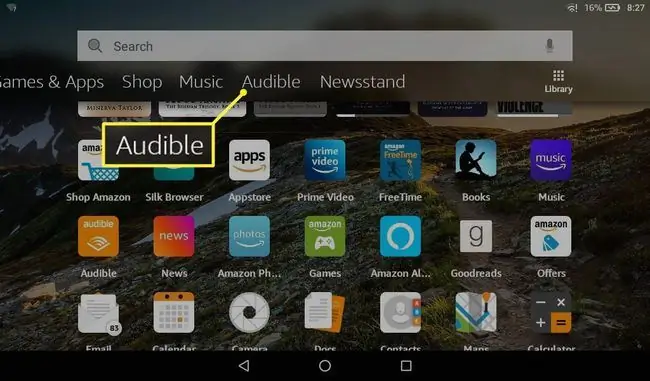
Pasirinkus garso knygą, grotuvas bus atidarytas su įvairiais valdikliais. Pavyzdžiui, norėdami nustatyti miego laikmatį, galite paliesti Laikrodis. Norėdami gauti daugiau parinkčių, viršutiniame dešiniajame kampe palieskite trys taškai.
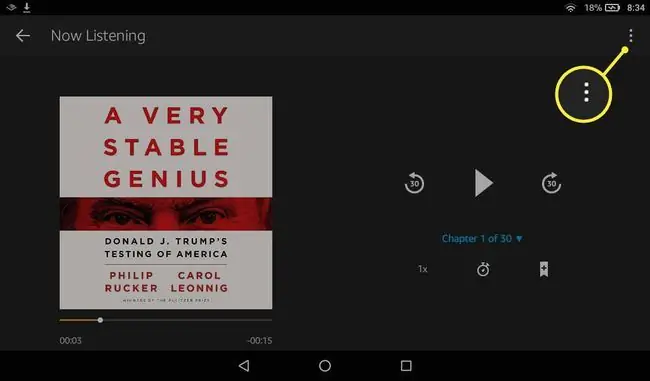
„Audible“ir „Kindle“programos taip pat pasiekiamos „iOS“ir „Android“įrenginiams, todėl galite skaityti ir klausytis garsinių knygų išmaniajame telefone.
Klausykite garsinių knygų internetu naudodami „Kindle“
Jei jūsų „Kindle“turi žiniatinklio naršyklę, galite klausytis garsinių knygų internetu neatsisiųsdami jokių failų. Svetainės, kuriose nemokamai transliuojamos garso knygos:
- Digitalbook.io
- Librivox
- Lit2Go
- OpenCulture
- Istorija
Garsinių knygų perkėlimas iš kompiuterio į „Kindle“
Senesniems „Kindle“, kurie nebuvo su garso knygų palaikymu, galite atsisiųsti „Audble Manager“savo kompiuteriui ir perkelti įsigytas „Audible“knygas į „Kindle“naudodami USB kabelį.
Be „Amazon Audible“, yra svetainių, iš kurių galite atsisiųsti nemokamų garsinių knygų. Galite klausytis bet kurios garso knygos formatu be DRM (pvz., MP3) savo Fire planšetiniame kompiuteryje naudodami numatytąjį medijos leistuvą. Tiesiog prijunkite planšetinį kompiuterį prie kompiuterio ir perkelkite garso knygos failą į įrenginio muzikos aplanką.
Naudokite DRMare Audible Audiobook Converter, kad pašalintumėte DRM apribojimus iš Audible failų, kad galėtumėte klausytis jų bet kuriame įrenginyje bet kokiu formatu.






